Hogyan lehet engedélyezni, letiltása és eltávolítása kiegészítőket Microsoft Outlook
Ha a Microsoft Office vagy más szoftvert a számítógépre, néhány bővítmény automatikusan települnek, és regisztrálva a számítógépen, de nem mindegyik nagyon hasznos tartani. Bővítmények eszközök alkalmassága telepítve van a számítógépre, hogy hozzá egyéni parancsokat a programokat. Míg a legtöbb kiegészítő hasznosak, és úgy tervezték, hogy növelje a termelékenységet, egy részük haszontalan vagy elavult és szükségtelenül rendetlenséget fel a számítógépre. Ezek az elavult bővítmények valószínűleg vezethet a holtpont és kompatibilitási problémákat is.
Ebben a bejegyzésben fogunk tanulni, hogyan kell engedélyezni, letiltani vagy törölni a Microsoft Outlook add ins.
Engedélyezése vagy tiltása Microsoft Outlook add-ins
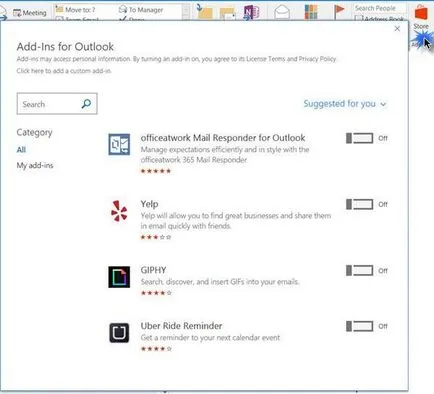
A pop-up ablak jelenik meg, mely segítségével az összes rendelkezésre álló bővítmény az Outlook. Telepíteni őket, egyszerűen csak mozgasd a csúszkát a Be állásba, és indítsa újra a Microsoft Outlook. Bizonyos esetekben látni fogja a Get it gomb helyett egy csúszka. A telepítéséhez kattintson erre a gombra a telepítés megkezdéséhez. Indítsa újra az Outlook, hogy van ez.
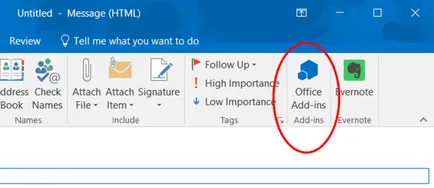
Azt is kezelhetik kiegészítői.
Távolítani egy Outlook add-in
Az ügyfél asztali Outlook asztali, válassza az Add inek a bal oldali panelen. Ez megnyit egy új pop-up mutatja meg az összes bővítményt, ahol megtekintheti és kezelheti az összes telepített bővítmények.
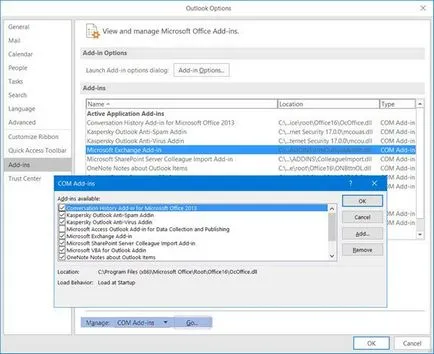
Kattintson a bővítmény az eltávolítani kívánt, és egy másik kis ablak jelenik meg. Kattintson a Törlés gombra, ha nem találja hasznosnak többé.
Microsoft Outlook hoz egy sor kiegészítő, hogy további funkciókat, és ha keres Outlook add-in az interneten, akkor kap egy listát a több száz őket, de nem mindegyik hasznos és eredményes. Ez a bejegyzés segít használni néhány, a legjobb ingyenes add-in for Outlook.